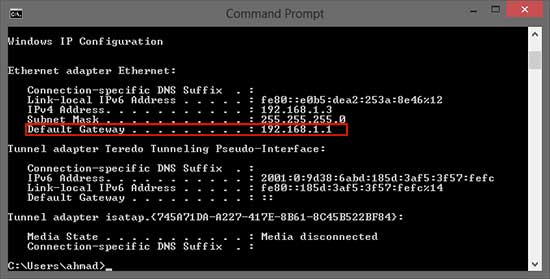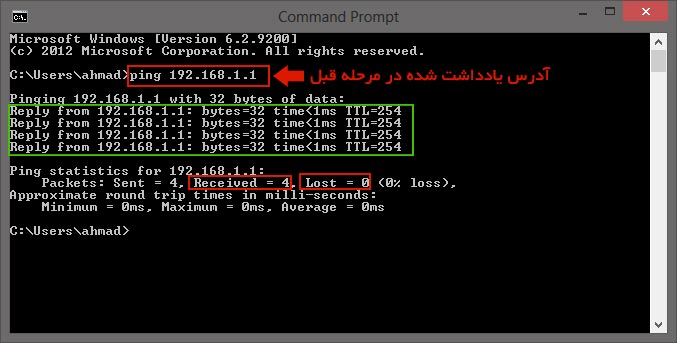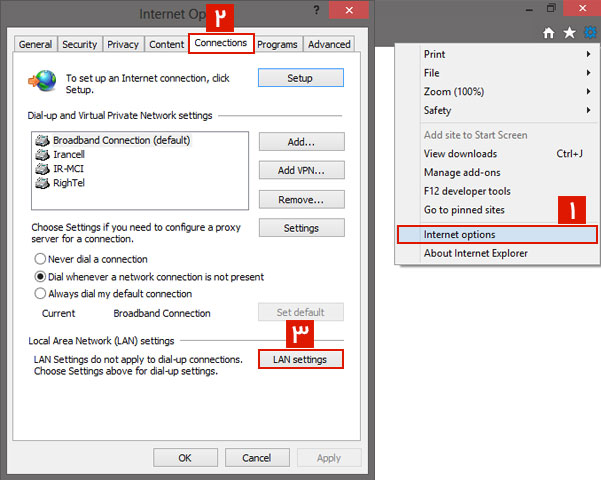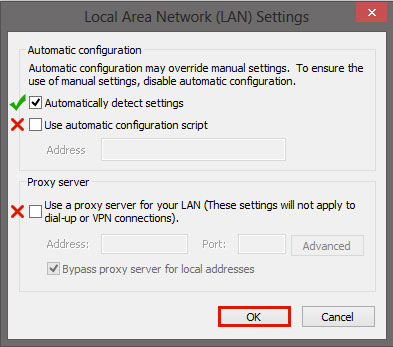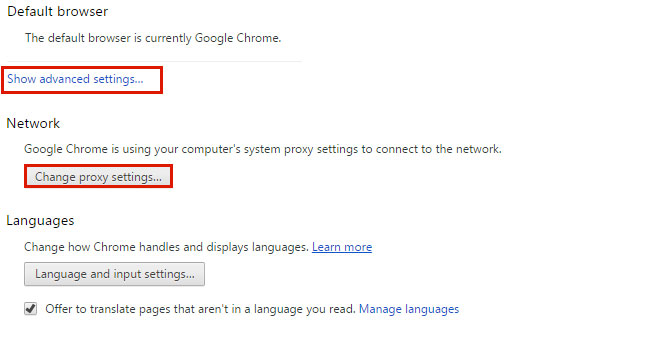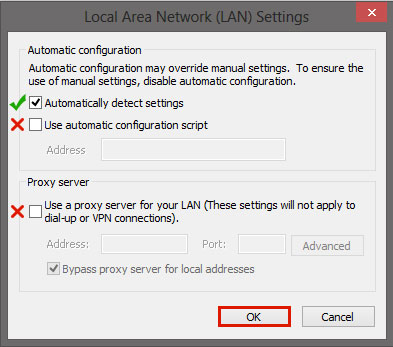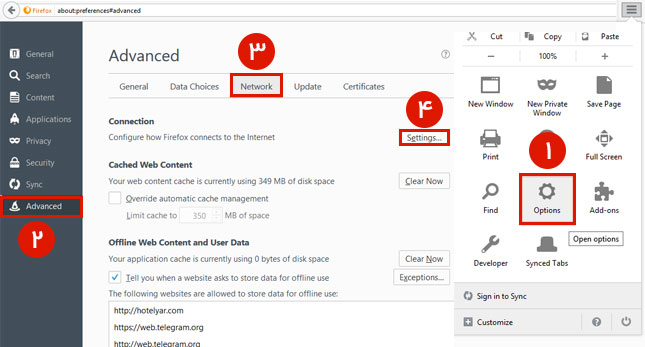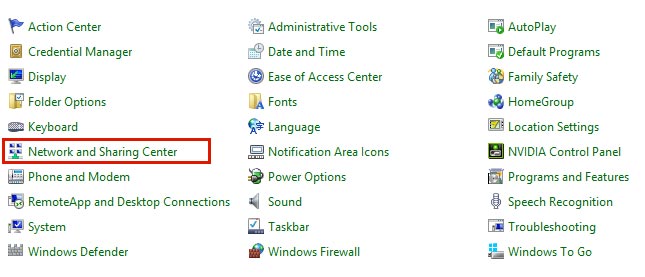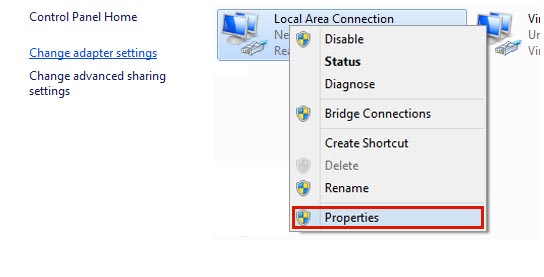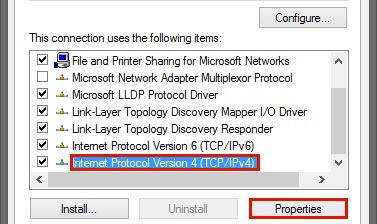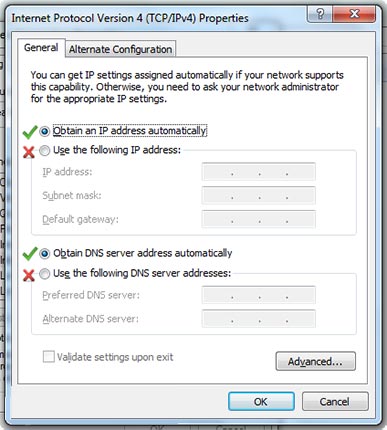چرا وقتی آی پی 192.168.1.1 را در مرورگر وارد می کنم صفحه تنظیمات مودم من باز نمی شود و مرورگر در حالت لودینگ باقی می ماند؟ این سوالی است که بسیاری از کاربران در تماس های مختلفی از کارشناسان هیواتک پرسیده اند به همین خاطر گروه مشاوره هیواتک در این مقاله قصد دارد مشکل عدم ورود به صفحه تنظیمات مودم را مورد بررسی قرار دهد تا ضمن اشکال یابی، نحوه برطرف کردن این مشکل را نیز آموزش دهد. امیدواریم پس از مطالعه این مقاله مشکل باز نشدن صفحه تنظیمات مودم شما عزیزان مرتفع گردد.
” هرگونه تغییر در تنظیمات مودم فقط از طریق صفحه تنظیمات مودم قابل انجام است. “
صفحه تنظیمات مودم و آدرس ورود به آن چیست ؟
اگر اینترنت ADSL خریداری کرده باشید و بخواهید آن را در مودم خود تنظیم کنید ، نیاز است ابتدا وارد صفحه تنظیمات مودم خود شوید. این آدرس 192.168.1.1 است که باید در صفحه مرورگر تایپ شود. در این صفحه علاوه بر پیکربندی مودم خود و تنظیم کردن اینترنت ، می توانید وضعیت روشن یا خاموش بودن وای فای مودم و تنظیم کردن رمز عبور برای وای فای خود را انجام دهید.

دلایل باز نشدن صفحه تنظیمات مودم ADSL
با توجه به اینکه بسیاری از مشکلات مربوط به مودم ها با یک بار خاموش و روشن شدن مودم حل می شود، قبل از هر کاری ابتدا مودم خود را خاموش کرده و پس از چند دقیقه مجددا روشن نمایید و سپس وارد تنظیمات آن شوید.
1- پیدا کردن آدرس آی پی رابط مودم که به آن Default Gateway گفته می شود:
ممکن است باز نشدن صفحه تنظیمات مودم به دلیل وارد کردن آی پی نادرست باشد. برای اطمینان از درست بودن آدرس آی پی خود از قسمت Start ویندوز پنجره Command prompt را باز کرده و در آن دستور ipconfigg را تایپ و سپس اینتر را بزنید. در صورتی که با کابل شبکه به مودم وصل شده اید در قسمت Ethernet adapter Ethernet در ردیف Default Gateway آدرس آی پی رابط مودم خود را می توانید ببینید. که در اینجا و در اغلب موارد 192.168.1.1 است .
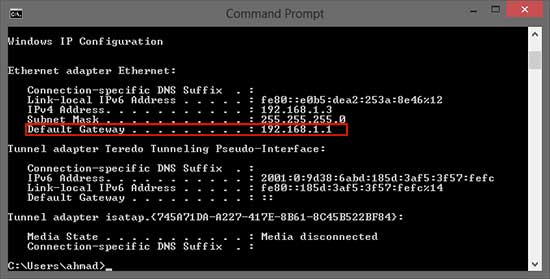
این آدرس را در مرورگر خود وارد کنید و وارد صفحه تنظیمات مودم شوید. در صورتیکه با خطاهایی مثل The requested URL could not be retrieved و یا Internet Explorer Cannot Display Webpage و ... مواجه شدید یعنی صفحه تنظیمات و ورود مشاهده نشد و در این صورت بقیه مراحل را ادامه دهید.
2- بررسی کردن Gateway با ابزار Ping :
از قسمت Start ویندوز وارد Command prompt شوید و در پنجره سیاه رنگی که باز می شود دستور ping DefaultGateway را تایپ کرده و سپس اینتر را بزنید. (توجه داشته باشید که در قسمت DefaultGateway باید آدرس آی پی پیدا شده در مرحله قبل را بزنید مثلا: ping 192.168.1.1)
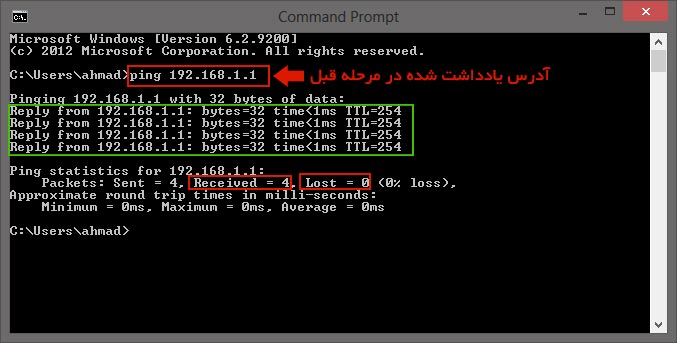
اگر در چهار ردیفی که در تصویر با خط سبز مشخص شده اند عبارتی مثل: Reply from 192.168.1.1: bytes=32 time<1ms TTL=254 وجود داشت یعنی Gateway شما در دسترس است و وارد مرحله بعد شوید. در صورتی که در این ردیف ها عبارتی مثل: Reply from 192.168.1.1: Destination host unreachable و یا Reply from 192.168.1.1: Destination host unreachable وجود داشت، مشکل می تواند از پیکر بندی ویندوز باشد. در هر صورت مراحل بعدی را ادامه دهید.
3- بررسی تنظیمات شبکه در مرورگر:
یکی از دلایل مهم که موجب عدم ورود به صفحه تنظیمات مودم می شود، تنظیمات شبکه در مرورگری است که از آن استفاده می کنید. در کل استفاده از فیلترشکن ها، پروکسی ها و سایر ابزارهایی که داده ها را با واسطه به مقصد می رسانند باعث بروز این مشکل می شوند. برای حل این مسئله ابتدا باید از همه این برنامه ها خارج شده و سپس اقدام به غیرفعال کردن Proxy و برگرداندن تنظیمات مرورگر به حالت پیش فرض نمایید.
در زیر نحوه غیر فعال کردن پروکسی در سه مرورگر IE، گوگل کروم و فایرفاکس توضیح داده خواهد شد:
- مرورگر اینترنت اکسپلورر یا IE :
از قسمت منوی مرورگر IE وارد قسمت Internet options شوید، در پنجره باز شده به تب Connections رفته و روی دکمه LAN settings کلیک کنید.در پنجره باز شده به تب Connections رفته و بر روی LAN settings کلیک کنید.
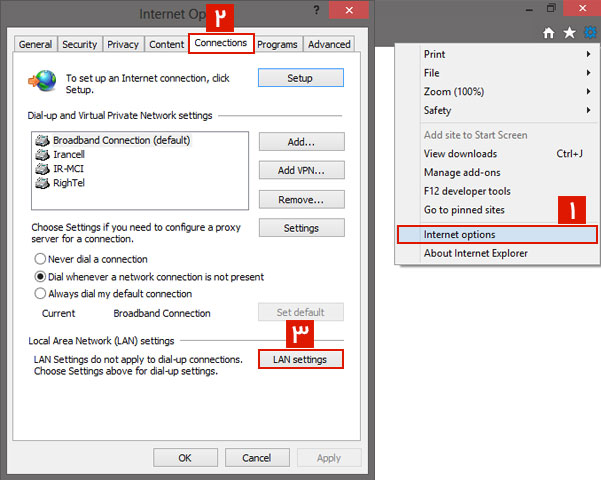
در پنجره ای که باز می شود مطابق تصویر تیک دو قسمت Use automatic configuration script و Use a proxy server for your LAN را برداشته و تیک قسمت Automatically detect settings را فعال کنید. سپس روی Ok کلیک کنید.
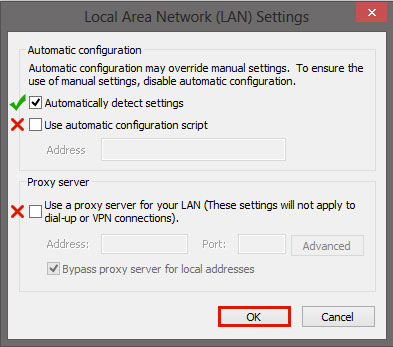
- مرورگر گوگل کروم:
از قسمت منوی مروگر گوگل کروم وارد بخش تنظیمات شده و یا به صورت مستقیم آدرس chrome://settings را نوشته و وارد شوید. سپس بر روی Show advanced settings کلیک کنید و در بخش باز شده در قسمت Network بر روی Change proxy settings کلیک کنید.
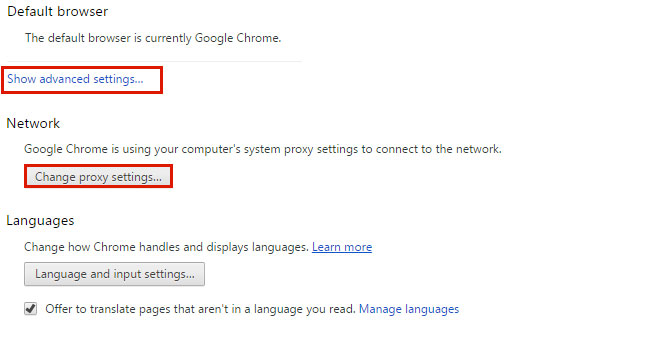
در پنجره باز شده به تب Connections رفته و بر روی LAN settings کلیک کنید و سپس گزینه ها را مطابق تصویر زیر تنظیم نمایید.
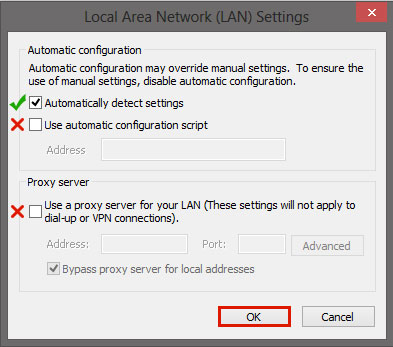
- مرورگر فایرفاکس:
از قسمت منوی مرورگر فایرفاکس وارد قسمت Optionsشوید. مطابق تصویر زیر به قسمت Advanced رفته و در تب Network وارد قسمت Settings شوید.
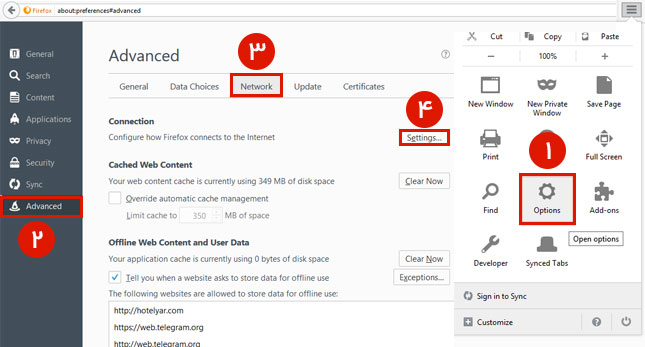
در پنجره Connection settings گزینه Auto-detect proxy settings for this network را فعال کرده و سپس OK کنید.

حال مجددا با استفاده از مرورگری که تنظیمات آن را تغییر داده اید به آدرس آی پی Gateway بروید، به احتمال زیاد مشکل ورود به تنظیمات مودم شما رفع شده است. در غیر اینصورت مراحل بعد را نیز دنبال کنید.
4- چک کردن تنظیمات شبکه ویندوز:
یکی دیگر از دلایلی که ممکن است موجب باز نشدن صفحه تنظیمات مودم شود، تنظیمات شبکه ویندوز است که ممکن است به صورت دستی و یا از طریق برنامه های دیگر تغییر داده شود.
- از قسمت Start ویندوز به Control panel رفته و سپس وارد بخش Network and Sharing Center شوید.
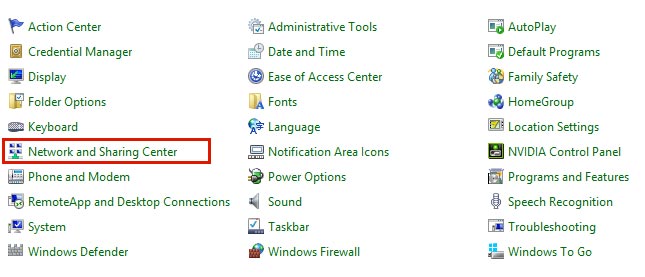
- به بخش Change adapter settings وارد شوید.
- بر روی کارت شبکه مورد نظر خود کلیک راست کرده گزینه Properties را انتخاب کنید.
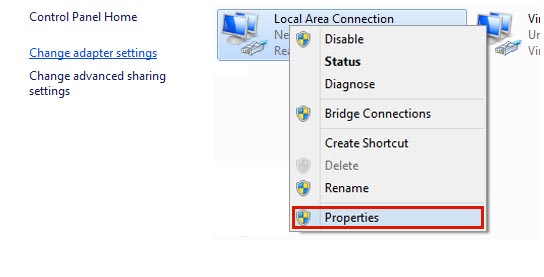
- Internet protocol Version4 را انتخاب کنید و سپس بر روی دکمه Properties کلیک کنید.
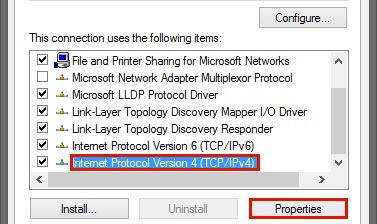
- در پنجره ای که باز می شود در تب Genetal گزینه ها را مطابق تصویر زیر تنظیم کنید، یعنی Obtain an IP address automatically را در هر دو بخش فعال کنید و سپس به تب Alternate configuration بروید.
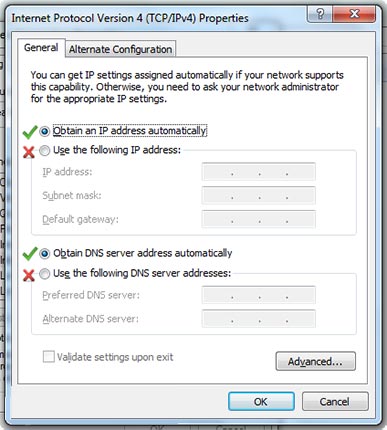
- در این تب گزینه Automatic private IP address را فعال کرده بر روی گزینه OK کلیک کنید.

حال مجددا با استفاده از مرورگری که تنظیمات آن را تغییر داده اید به آدرس Gateway بروید، در صورتی که مشکل ورود به تنظیمات مودم هنوز حل نشده، مراحل بعدی را ادامه دهید.
5- بستن برنامه های مانع شونده:
ممکن است مشکل عدم ورود به تنظیمات مودم به دلیل بلاک شدن آی پی Gatewayy توسط برنامه های امنیتی مثل فایروال باشد که بهتر است تمام این برنامه ها بسته شوند.
6- امتحان یک دستگاه دیگر برای ورود به تنظیمات مودم:
تلاش کنید با یک دستگاه دیگر مثل لپ تاپ یا گوشی موبایل و یا یک کامپیوتر دیگر به تنظیمات مودم وارد شوید.
7- ریست کردن تنظیمات مودم:
ممکن است مشکل وارد نشدن به تنظیمات مودم به دلیل پیکربندی نادرست تنظیمات اولیه مودم باشد. بنابراین با ریست کردن تنظیمات مودم آن ها را به حالت کارخانه تغییر دهید. طریقه ریست کردن مودم به این ترتیب است که دکمه کوچک پشت مودم خود را با وسیله ای نوک تیز به مدت 10 تا 30 ثانیه نگه دارید. به این ترتیب تنظیمات مودم ریست شده و باید مجددا پیکربندی شود.
نکته: ریست کردن تنظیمات مودم باعث می شود که همه تنظیمات اعمال شده قبلی از بین برود مثل: رمزهای عبور مودم، تنظیمات اینترنت، تنظیمات وای فای و ...

منبع : رفع مشکل باز نشدن صفحه تنظیمات مودم
هیواتک , سامانه مشاوره هیواتک , رفع مشکلات رایانه , رفع مشکلات موبایل , رفع مشکلات اینترنت , پاسخگویی به سوالات کامپیوتری , پاسخگویی به سوالات رایانه ای , پاسخگویی به مشکلات رایانه ای , سامانه رایانه کمک هیواتک , رایانه کمک
هیواتک , رایانه کمک
تلفنی , مشاوره خرید موبایل , رفع مشکلات کامپیوتری , مشکلات کامپیوتری تلفنی , مشاوره خرید لپ تاپ , معرفی پیام
رسان تلگرام و نحوه عضویت , خاموش شدن
چراغ اینترنت مودم و قطع و وصل شدن اینترنت , روش های
پاکسازی فایل های اضافی اندروید , معرفی شبکه اجتماعی اینستاگرام و عضویت ,
علت وصل نشدن کامپیوتر به اینترنت در
ویندوز 7 , رفع مشکل دانلود نکردن در گوشی ها ,
چگونه آیفون را ریست فکتوری کنیم ,
علائم سوختن کارت گرافیک کامپیوتر ,
از بین بردن ویروس شورت کات در ویندوز ,
وقتی آیفون هنگ میکند چه باید کرد؟ ,
راهنمای اتصال گوشی موبایل به تلویزیون ,
معرفی پیام رسان گوگل الو ویژگی های آن , رفع مشکل ورود به اینستاگرام , اتصال به کامپیوتر دیگران از طریق اینترنت , بررسی و رفع مشکل نصب زاپیا برای ویندوز , مزیت
ویندوز فون نسبت به اندروید ,
چگونه
تیک دوم تلگرام را برداریم؟ ,
حالت
روح تلگرام چیست؟ ,
رفع
مشکل باز نشدن عکس در اینستاگرام ,
علت قطع
شدن وای فای مودم چیست ؟ ,
چگونه
اینترنت همراه اول را فعال کنیم؟ ,
فعال سازی اینترنت همراه ایرانسل , راهنمای تنظیمات اینترنت همراه رایتل , رفع مشکل صفحه آبی مرگ ویندوز 7 , چگونه می توان فهمید چه کسانی از اینستاگرام من بازدید کرده
اند ؟ , دلیل باز نشدن سایت با اینترنت گوشی , آموزش هارد ریست و سافت ریست ویندوز فون , نحوه دیدن مشخصات کامپیوتر , راهنمای دانلود عکس از اینستاگرام , هیواتک به رفع مشکلات رایانه کمک می کند , جلوگیری از دانلود خودکار در تلگرام , راهنمای ثبت نام در سایت سوابق بیمه تامین اجتماعی , راهنمای ثبت نام اینترنتی جواز کسب , راهنمای تغییر شماره تلفن تلگرام , راهنمای عضویت در کتابخانه ملی , چگونه گروه تلگرام را مخفی کنیم , راست چین کردن در اکسل و راست به چپ کردن نمودار در اکسل , پیگیری وضعیت نظام وظیفه و ورود به سامانه سخا , رفع مشکل تایپ همزمان فارسی و انگلیسی در ورد , علائم خرابی پاور و تست سالم بودن پاور , فارسی کردن اعداد در ورد و اعداد فارسی در اکسل , حذف پیام ارسالی در تلگرام و حذف استیکر در بروز رسانی
تلگرام , آموزش ثبت رسمی کانال تلگرام در سایت ساماندهی وزارت ارشاد , نمایش اطلاعات گوشی اندروید و اطلاعات سخت افزار گوشی , پاک کردن آدرس های تایپ شده و حذف تاریخچه مرورگر فایرفاکس , اجرای برنامه های قدیمی در ویندوز 10 و 8 , روش های جستجو در گوگل و نحوه صحیح سرچ , معرفی مشخصات گوشی موبایل نوکیا 6 اندرویدی , نحوه پاک کردن تاریخچه جستجو ها در اینستاگرام و پاک کردن
هشتگ ها ,
بلاک کردن در اینستاگرام بدون اطلاع افراد و پاک کردن کامنت
آنها , مجموعه ترفند های اینستاگرام که شاید به دردتان بخورد ! , مخفی کردن انلاین تلگرام و اخرین بازدید تلگرام , آشنایی با سامانه ابلاغ قضایی ثنا قوه قضاییه , راه حل ساده مشکلات متداول ویندوز ، آفیس و اینترنت , روش دانلود درایور کارت گرافیک اینتل و نصب کارت گرافیک
آنبورد , راه حل مشکلات متداول سخت افزاری کامپیوتر , آشنایی با وظایف سازمان بازرسی کل کشور و ثبت شکایت اینترنتی , از عضو شدن خودکار در کانال تلگرام و تبلیغات خودکار تلگرام
جلوگیری کنید , مشکلات گوشی آیفون در زمان هنگ کردن و کند شدن را رفع کنید , ویژگی های جدید تلگرام دسکتاپ و آپدیت تلگرام دسکتاپ , تماس صوتی و تصویری رایگان با نرم افزار مکالمه تصویری ایمو , روش های سریع کاهش حجم عکس و تغییر سایز تصویر در ویندوز , آموزش پرینت گرفتن دو صفحه در یک صفحه در ورد , ترفند های اینستاگرام را شناخته و به کاربر حرفه ای
اینستاگرام تبدیل شوید ,
راهنمای استفاده از ماشین حساب ویندوز 7 , جلوگیری از هک وای فای مودم d-link دی لینک , تشخیص بلاک شدن در تلگرام و خارج شدن از بلاک در تلگرام , رفع مشکلات قطع و وصل شدن اینترنت های ADSL و اینترنت های
موبایل , مجموعه مشکلات گوشی های موبایل , انتخاب یک رمز عبور قوی و ویژگی های یک پسورد خوب , راهنمای عضویت در سایت نورمگز پایگاه مجلات تخصصی نور , معرفی مشخصات گوشی موبایل گلکسی اس 8 سامسونگ , نحوه به اشتراک گذاشتن اینترنت گوشی با هات اسپات , معرفی گوشی های تاشو موجود در بازار موبایل , چگونه مسیر دانلود ویندوز را تغییر دهیم , بازیابی سند از دست رفته ورد با ذخیره اتوماتیک اتو سیو , آموزش استوری در اینستاگرام , نحوه حذف اکانت اینستاگرام و پاک کردن حساب کاربری
اینستاگرام , معرفی قابلیت پخش زنده در اینستاگرام و لایو استوری , راهنمای نصب فونت در ویندوز و اضافه کردن فونت ویندوز 7,8,10 , نشانه های سوختن هارد و خرابی هارد دیسک کامپیوتر , استفاده همزمان از چند اکانت اینستاگرام در یک گوشی , روش های کم کردن صدای فن کامپیوتر , نحوه آپدیت اندروید 6 برای گلکسی اس 5 سامسونگ , آموزش دور زدن حالت روح تلگرام و حالت روح موبوگرام , آشنایی با بیمه سلامت ایرانیان و نحوه ثبت نام بیمه سلامت , بروز رسانی مرورگر گوگل کروم و آپدیت موزیلا فایرفاکس , راهنمای ورود به سامانه ثنا و استفاده از سامانه ابلاغ
الکترونیکی ثنا ,
اضافه کردن زبان فارسی به ویندوز و تغییر زبان ویندوز , راهنمای استفاده از تیم ویور و کنترل از راه دور کامپیوتر , نحوه پنهان کردن فایل در کامپیوتر و آشکار کردن فایلهای مخفی , مشاهده سوابق بیمه تامین اجتماعی در منزل و جمع آوری سوابق
بیمه ,
ساخت استیکر شخصی تلگرام به وسیله ربات ساخت استیکر ,
کنترل موبایل دیگران با کامپیوتر و رفع مشکلات موبایل از راه
دور ,
راهنمای تبدیل گوشی موبایل اندروید به کنترل تلویزیون , راهنمای حذف اکانت یاهو و بازیابی ایمیل یاهو , کاهش مصرف
اینترنت ویندوز 10 در یک دقیقه ,
فراموش کردن
رمز جیمیل و بازیابی پسورد جیمیل ,
راهنمای
سامانه سهام عدالت و نحوه مشاهده صورتحساب و دریافت سهام عدالت , چگونه اکانت
اینستاگرام خود را بازگردانیم ,
نحوه پیگیری
سهام عدالت با کد ملی در سامانه رهگیری سهام عدالت , اضافه شدن
تماس صوتی به تلگرام ,
مخفی کردن
استوری اینستاگرام و حذف استوری از اینستاگرام , راهنمای
سامانه ثبت نام کتاب درسی و خرید اینترنتی کتب درسی , بالا بردن
امنیت تلگرام و جلوگیری از هک شدن تلگرام , آموزش ساخت
ایمیل یاهو و ورود به ایمیل ,
ثبت شماره
حساب سهام عدالت و شناسه شبا سهام عدالت ,
بالا بردن امنیت اینستاگرام و جلوگیری از هک شدن اینستاگرام , ویژگی های
گوشی مناسب خانم ها و معرفی مدل های مناسب بانوان , مزایای حذف
اکانت تلگرام یا دیلیت اکانت تلگرام چیست , مشاوره خرید
گوشی های غیر لمسی و گوشی های دارای صفحه کلید , ارسال پیام
تصویری تلگرام و دانلود تلگرام جدید نسخه 4 ,
نحوه تغییر
مدیر اصلی کانال تلگرام ,
راهنمای
پیگیری پرونده قضایی با کد ملی و دریافت رمز پرونده , رفع مشکل
پر شدن حافظه گوشی اندروید ,
دلایل بالا
نیامدن کامپیوتر و گیر کردن روی آرم مادربورد , مشاوره خرید
گوشی مناسب سالمندان و مخصوص افراد مسن , روش های
کاهش مصرف اینترنت تلگرام ,
پاک کردن
کش مرورگر کروم و مرورگر فایرفاکس ,
نحوه اضافه
کردن کیبورد فارسی و انگلیسی به اندروید , پاک کردن
تاریخچه و پسورد های ذخیره شده در مرورگر ,
روش های
رسم نمودار در اکسل ,
رفع مشکل
هنگ کردن تلگرام و کرش دیتا در تلگرام ,
رفع مشکل
باز نشدن استوری اینستاگرام ,
رفع مشکل
باز نشدن صفحه تنظیمات مودم